
ਹਰ ਪੇਸ਼ਕਾਰੀ ਨੂੰ ਬਿਨਾਂ ਕਿਸੇ ਟੇਬਲ ਦੇ ਕਰਨ ਦੇ ਯੋਗ ਨਹੀਂ ਹੁੰਦਾ. ਖ਼ਾਸਕਰ ਜੇ ਇਹ ਇਕ ਜਾਣਕਾਰੀ ਪ੍ਰਦਰਸ਼ਨ ਹੈ ਜੋ ਕੁਝ ਉਦਯੋਗਾਂ ਵਿੱਚ ਵੱਖ ਵੱਖ ਅੰਕੜੇ ਜਾਂ ਸੰਕੇਤਕ ਦਰਸਾਉਂਦੀ ਹੈ. ਪਾਵਰਪੁਆਇੰਟ ਇਨ੍ਹਾਂ ਤੱਤਾਂ ਨੂੰ ਬਣਾਉਣ ਦੇ ਕਈ ਤਰੀਕਿਆਂ ਦਾ ਸਮਰਥਨ ਕਰਦਾ ਹੈ.
ਤਰੀਕਾ ਕਾਫ਼ੀ ਸਧਾਰਣ ਅਤੇ ਸਰਵ ਵਿਆਪਕ ਹੈ. ਇਕ ਹੋਰ ਸਮੱਸਿਆ ਇਹ ਹੈ ਕਿ ਟੈਕਸਟ ਲਈ ਖੇਤਰ ਦੇ ਨਾਲ ਹੇਰਾਫੇਰੀ ਤੋਂ ਬਾਅਦ, ਆਈਕਾਨ ਗੁੰਮ ਜਾਣ ਅਤੇ ਵਾਪਸ ਨਹੀਂ ਆ ਸਕਦੇ. ਨਾਲ ਹੀ, ਇਹ ਇਹ ਨਹੀਂ ਕਹਿਣਾ ਅਸੰਭਵ ਹੈ ਕਿ ਇਹ ਪਹੁੰਚ ਟੈਕਸਟ ਲਈ ਖੇਤਰ ਨੂੰ ਹਟਾਉਂਦੀ ਹੈ, ਅਤੇ ਇਸਨੂੰ ਹੋਰ ਤਰੀਕਿਆਂ ਨਾਲ ਬਣਾਉਣਾ ਪਏਗਾ.
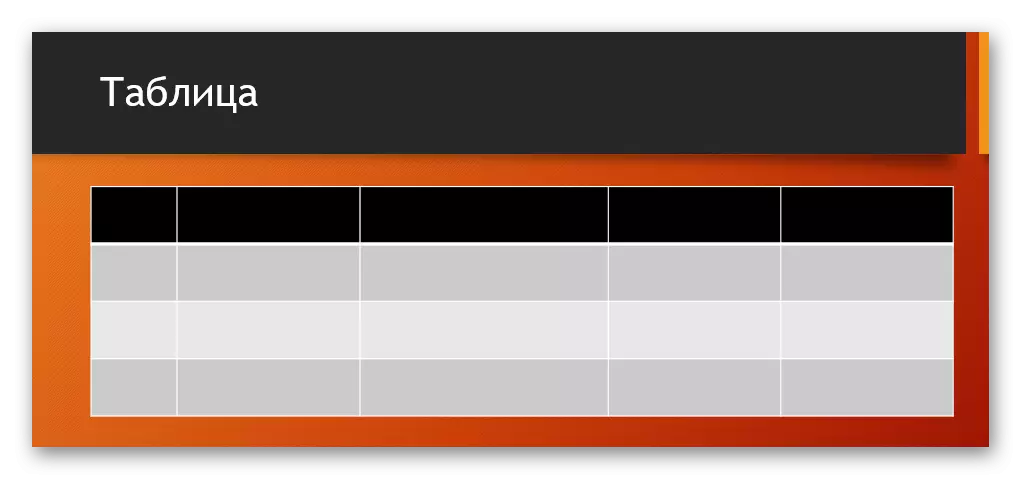
2 ੰਗ 2: ਵਿਜ਼ੂਅਲ ਰਚਨਾ
ਟੇਬਲ ਬਣਾਉਣ ਦਾ ਇਕ ਸਰਲ way ੰਗ ਹੈ, ਜਿਸ ਵਿਚ ਉਪਯੋਗਕਰਤਾ 10 ਤੋਂ 8 ਦੇ ਵੱਧ ਤੋਂ ਵੱਧ ਅਕਾਰ ਦੇ ਨਾਲ ਛੋਟੇ ਸੰਕੇਤ ਦੇਵੇਗਾ.
- ਅਜਿਹਾ ਕਰਨ ਲਈ, ਪ੍ਰੋਗਰਾਮ ਸਿਰਲੇਖ ਵਿੱਚ "ਇਨਸਰਟ" ਟੈਬ ਤੇ ਜਾਓ. ਇੱਥੇ ਖੱਬੇ ਪਾਸੇ ਇੱਕ "ਟੇਬਲ" ਬਟਨ ਹੈ. ਇਸ 'ਤੇ ਕਲਿੱਕ ਕਰਨ ਨਾਲ ਇਸ' ਤੇ ਕਲਿੱਕ ਕਰਨ ਨਾਲ ਇੱਕ ਵਿਸ਼ੇਸ਼ ਮੀਨੂੰ ਖੋਲ੍ਹਿਆ ਜਾਏਗਾ.
- ਸਭ ਤੋਂ ਮਹੱਤਵਪੂਰਨ, ਜੋ ਦੇਖਿਆ ਜਾ ਸਕਦਾ ਹੈ ਸੈੱਲਾਂ ਵਿਚ 10 ਤੋਂ 8. ਇਥੇ ਦਾ ਖੇਤਰ ਇੱਥੇ ਭਵਿੱਖ ਦੀ ਨਿਸ਼ਾਨੀ ਦੀ ਚੋਣ ਕਰ ਸਕਦਾ ਹੈ. ਜਦੋਂ ਤੁਸੀਂ ਹੋਵਰ ਹੋਵਰ ਦੇ ਉੱਪਰਲੇ ਖੱਬੇ ਕੋਨੇ ਤੋਂ ਰੰਗੇ ਸੈੱਲ ਹੋਣਗੇ. ਇਸ ਤਰ੍ਹਾਂ, ਉਪਭੋਗਤਾ ਨੂੰ ਉਸ ਚੀਜ਼ ਦਾ ਆਕਾਰ ਚੁਣਨ ਦੀ ਜ਼ਰੂਰਤ ਹੈ ਜੋ ਉਹ ਬਣਾਉਣਾ ਚਾਹੁੰਦਾ ਹੈ - ਉਦਾਹਰਣ ਦੇ ਲਈ, 4 ਤੇ 3 ਵਰਗ ਦੇ ਮੈਟ੍ਰਿਕਸ ਬਣੇ ਹੋਏ ਅਕਾਰ ਦੇ ਮੈਟ੍ਰਿਕਸ ਬਣਾਏਗਾ.
- ਇਸ ਖੇਤਰ 'ਤੇ ਕਲਿੱਕ ਕਰਨ ਤੋਂ ਬਾਅਦ, ਜਦੋਂ ਲੋੜੀਦਾ ਅਕਾਰ ਚੁਣਿਆ ਜਾਂਦਾ ਹੈ, ਤਾਂ ਸੰਬੰਧਿਤ ਦ੍ਰਿਸ਼ ਦਾ ਲੋੜੀਂਦਾ ਹਿੱਸਾ ਬਣਾਇਆ ਜਾਵੇਗਾ. ਜੇ ਜਰੂਰੀ, ਕਾਲਮ ਜਾਂ ਤਾਰਾਂ ਨੂੰ ਆਸਾਨੀ ਨਾਲ ਫੈਲਾਇਆ ਜਾ ਸਕਦਾ ਹੈ ਜਾਂ ਤੰਗ ਕੀਤਾ ਜਾ ਸਕਦਾ ਹੈ.


ਚੋਣ ਬਹੁਤ ਅਸਾਨ ਅਤੇ ਚੰਗੀ ਹੈ, ਪਰ ਸਿਰਫ ਛੋਟੇ ਟੇਬਲ ਐਰੇ ਬਣਾਉਣ ਲਈ suitable ੁਕਵੀਂ ਹੈ.
3 ੰਗ 3: ਕਲਾਸਿਕ ਵਿਧੀ
ਇੱਕ ਕਲਾਸਿਕ method ੰਗ ਜੋ ਸਾਲਾਂ ਤੋਂ ਪਾਵਰਪੁਆਇੰਟ ਦੇ ਇੱਕ ਸੰਸਕਰਣ ਤੋਂ ਜਾਂਦਾ ਹੈ.
- ਸਭ ਕੁਝ "ਇਨਸਰਟ" ਟੈਬ ਵਿੱਚ ਹੈ, ਤੁਹਾਨੂੰ "ਟੇਬਲ" ਦੀ ਚੋਣ ਕਰਨ ਦੀ ਜ਼ਰੂਰਤ ਹੈ. ਇੱਥੇ ਤੁਹਾਨੂੰ "ਇਨਸਰਟ ਟੇਬਲ" ਆਪਸ਼ਨ ਉੱਤੇ ਕਲਿੱਕ ਕਰਨਾ ਪਵੇਗਾ.
- ਇੱਕ ਮਿਆਰੀ ਵਿੰਡੋ ਖੁੱਲ੍ਹ ਜਾਵੇਗੀ, ਜਿੱਥੇ ਤੁਹਾਨੂੰ ਟੇਬਲ ਦੇ ਭਵਿੱਖ ਦੇ ਹਿੱਸੇ ਵਿੱਚ ਕਤਾਰਾਂ ਅਤੇ ਕਾਲਮਾਂ ਦੀ ਗਿਣਤੀ ਨਿਰਧਾਰਤ ਕਰਨ ਦੀ ਜ਼ਰੂਰਤ ਹੁੰਦੀ ਹੈ.
- "ਓਕੇ" ਬਟਨ ਦਬਾਉਣ ਤੋਂ ਬਾਅਦ, ਇੱਕ ਆਬਜੈਕਟ ਨਿਰਧਾਰਤ ਮਾਪਦੰਡਾਂ ਨਾਲ ਬਣਾਇਆ ਜਾਵੇਗਾ.
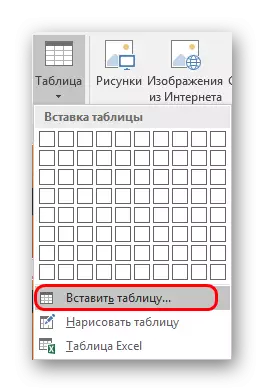
ਸਭ ਤੋਂ ਵਧੀਆ ਵਿਕਲਪ, ਜੇ ਤੁਹਾਨੂੰ ਕਿਸੇ ਵੀ ਅਕਾਰ ਦਾ ਇੱਕ ਆਮ ਟੇਬਲ ਬਣਾਉਣ ਦੀ ਜ਼ਰੂਰਤ ਹੈ. ਇਹ ਸਲਾਇਡ ਦੇ ਆਬਜੈਕਟ ਤੋਂ ਪੀੜਤ ਨਹੀਂ ਹੁੰਦਾ.
4 ੰਗ 4: ਐਕਸਲ ਤੋਂ ਸੰਮਿਲਿਤ ਕਰੋ
ਜੇ ਮਾਈਕਰੋਸੌਫਟ ਐਕਸਲ ਵਿਚ ਪਹਿਲਾਂ ਤੋਂ ਬਣਾਇਆ ਸਾਰਣੀ ਹੈ, ਤਾਂ ਇਸ ਨੂੰ ਪ੍ਰਸਤੁਤੀ ਸਲਾਇਡ ਵਿਚ ਵੀ ਤਬਦੀਲ ਕੀਤਾ ਜਾ ਸਕਦਾ ਹੈ.
- ਅਜਿਹਾ ਕਰਨ ਲਈ, ਐਕਸਲ ਅਤੇ ਕਾੱਪੀ ਵਿੱਚ ਲੋੜੀਂਦੇ ਤੱਤ ਦੀ ਚੋਣ ਕਰਨੀ ਜਰੂਰੀ ਹੋਏਗੀ. ਅੱਗੇ, ਸਿਰਫ ਲੋੜੀਂਦੀ ਸਲਾਈਡ ਪੇਸ਼ਕਾਰੀ ਵਿੱਚ ਪਾਓ. ਤੁਸੀਂ ਇਹ "" V "+" V "ਅਤੇ ਸੱਜੇ ਬਟਨ ਦੇ ਸੁਮੇਲ ਵਜੋਂ ਕਰ ਸਕਦੇ ਹੋ.
- ਪਰ ਇਹ ਧਿਆਨ ਦੇਣ ਯੋਗ ਹੈ ਕਿ ਦੂਜੇ ਕੇਸ ਵਿੱਚ, ਉਪਭੋਗਤਾ ਪੌਪ-ਅਪ ਮੀਨੂੰ ਵਿੱਚ "ਪੇਸਟ" ਨਹੀਂ ਵੇਖੇਗਾ. ਨਵੇਂ ਸੰਸਕਰਣਾਂ ਵਿੱਚ ਇੱਥੇ ਕਈ ਸ਼ਾਮਲ ਕਰਨ ਦੇ ਵਿਕਲਪਾਂ ਦੀ ਇੱਕ ਚੋਣ ਹੁੰਦੀ ਹੈ, ਇਹ ਸਾਰੇ ਉਪਯੋਗੀ ਨਹੀਂ ਹੋਣਗੇ. ਸਾਨੂੰ ਸਿਰਫ ਤਿੰਨ ਵਿਕਲਪ ਚਾਹੀਦੇ ਹਨ.

- "ਇੱਕ ਸੀਮਤ ਖੰਡ ਸਟਾਈਲ ਵਰਤੋ" ਖੱਬੇ ਪਾਸੇ ਦਾ ਪਹਿਲਾ ਆਈਕਾਨ ਹੈ. ਇਹ ਪਾਵਰਪੁਆਇੰਟ ਨੂੰ ਅਨੁਕੂਲ ਬਣਾ ਕੇ ਇੱਕ ਟੇਬਲ ਸ਼ਾਮਲ ਕਰੇਗਾ, ਪਰ ਆਮ ਸ਼ੁਰੂਆਤੀ ਫਾਰਮੈਟਿੰਗ ਨੂੰ ਬਰਕਰਾਰ ਰੱਖਦਾ ਹੈ. ਮੋਟੇ ਤੌਰ 'ਤੇ ਬੋਲਣਾ, ਟਾਈਪ ਦੁਆਰਾ, ਇਹ ਇਨਸੈੱਟ ਸ਼ੁਰੂਆਤੀ ਰੂਪ ਵਿਚ ਜਿੰਨਾ ਸੰਭਵ ਹੋ ਸਕੇ ਨੇੜੇ ਹੋਵੇਗਾ.
- "ਲਾਗੂ" - ਤੀਜਾ ਖੱਬਾ ਵਰਜਨ. ਇਹ ਵਿਧੀ ਸਰੋਤ ਕੋਡ ਨੂੰ ਇੱਥੇ ਰੱਖੇਗੀ, ਸਿਰਫ ਉਹਨਾਂ ਵਿੱਚ ਸੈੱਲਾਂ ਅਤੇ ਪਾਠ ਦੇ ਆਕਾਰ ਨੂੰ ਬਰਕਰਾਰ ਰੱਖਣ ਸਮੇਂ. ਸਰਹੱਦਾਂ ਦੀ ਸ਼ੈਲੀ ਅਤੇ ਪਿਛੋਕੜ ਨੂੰ ਰੀਸੈਟ ਕੀਤਾ ਜਾਏਗਾ (ਪਿਛੋਕੜ ਪਾਰਦਰਸ਼ੀ ਹੋਵੇਗਾ). ਇਸ ਰੂਪ ਵਿੱਚ, ਲੋੜ ਅਨੁਸਾਰ ਸਾਰਣੀ ਨੂੰ ਮੁੜ-ਪ੍ਰਾਪਤ ਕਰਨਾ ਸੌਖਾ ਹੋਵੇਗਾ. ਨਾਲ ਹੀ, ਇਹ method ੰਗ ਫਾਰਮੈਟ ਵਿਗਾੜ ਦੇ ਨਕਾਰਾਤਮਕ ਰੂਪਾਂ ਤੋਂ ਬਚਣ ਦੀ ਆਗਿਆ ਦਿੰਦਾ ਹੈ.
- "ਚਿੱਤਰ" - ਖੱਬੇ ਦਾ ਚੌਥਾ ਸੰਸਕਰਣ. ਆਖਰੀ ਵਿਕਲਪ ਵਾਂਗ ਇੱਕ ਟੇਬਲ ਸ਼ਾਮਲ ਕਰਦਾ ਹੈ, ਪਰ ਪਹਿਲਾਂ ਹੀ ਚਿੱਤਰ ਫਾਰਮੈਟ ਵਿੱਚ. ਇਹ ਵਿਧੀ ਅੱਗੇ ਦਾ ਵੇਰਵਾ ਦੇਣ ਅਤੇ ਦਿੱਖ ਨੂੰ ਬਦਲਣ ਲਈ ਇਹ mism ੰਗਾਂ ਵਿੱਚ ਸਹਿਯੋਗੀ ਨਹੀਂ ਹੈ, ਪਰ ਸ਼ੁਰੂਆਤੀ ਸੰਸਕਰਣ ਅਕਾਰ ਵਿੱਚ ਬਦਲਣਾ ਸੌਖਾ ਹੈ ਅਤੇ ਹੋਰ ਤੱਤ ਵਿੱਚ ਸਲਾਈਡ ਵਿੱਚ ਸ਼ਾਮਲ ਕਰਨਾ ਹੈ.

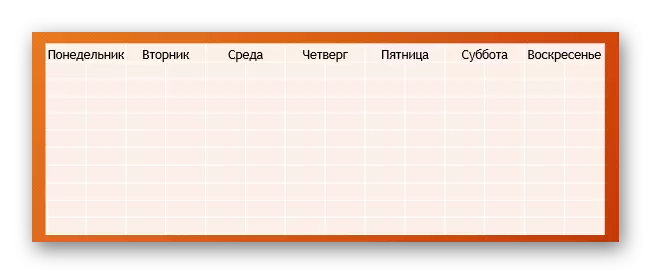
ਨਾਲ ਹੀ, ਮਾਈਕਰੋਸੌਫਟ ਐਕਸਲ ਐਡੀਟਰ ਦੀ ਵਰਤੋਂ ਕਰਦਿਆਂ ਇੱਕ ਟੇਬਲ ਸ਼ਾਮਲ ਕਰਨ ਤੋਂ ਇਲਾਵਾ ਕੁਝ ਵੀ ਨਹੀਂ ਰੋਕਦਾ.
ਮਾਰਗ ਪੁਰਾਣਾ ਹੈ - "ਇਨਸਰਟ" ਟੈਬ, ਫਿਰ "ਟੇਬਲ" ਫਿਰ "ਟੇਬਲ". ਇੱਥੇ ਆਖਰੀ ਆਈਟਮ ਲੋੜੀਂਦਾ ਹੋਵੇਗਾ - "ਐਕਸਲ ਟੇਬਲ".

ਇਸ ਚੋਣ ਨੂੰ ਚੁਣਨ ਤੋਂ ਬਾਅਦ, ਸਟੈਂਡਰਡ ਐਕਸਲ 2 ਮੈਟ੍ਰਿਕਸ ਨੂੰ ਸ਼ਾਮਲ ਕੀਤਾ ਗਿਆ ਹੈ 2. ਇਸ ਨੂੰ ਅਕਾਰ ਵਿੱਚ ਸੋਧਿਆ ਜਾ ਸਕਦਾ ਹੈ, ਇਸ 'ਤੇ ਸੋਧਿਆ ਜਾ ਸਕਦਾ ਹੈ. ਜਦੋਂ ਸੋਧ ਸੰਪਾਦਿਤ ਅਤੇ ਅੰਦਰੂਨੀ ਫਾਰਮੈਟ ਪ੍ਰਕਿਰਿਆਵਾਂ ਪੂਰੀਆਂ ਹੋ ਜਾਂਦੀਆਂ ਹਨ, ਤਾਂ ਐਕਸਲ ਸੰਪਾਦਕ ਬੰਦ ਹੋ ਜਾਂਦੇ ਹਨ ਅਤੇ ਇਕਾਈ ਇਸ ਪ੍ਰਸਤੁਤੀ ਦੀ ਸ਼ੈਲੀ ਦੇ ਫਾਰਮੈਟਿੰਗ ਦੁਆਰਾ ਦਿੱਤੀ ਦਿੱਖ ਨੂੰ ਲੈਂਦੀ ਹੈ. ਸਿਰਫ ਟੈਕਸਟ, ਆਕਾਰ ਅਤੇ ਹੋਰ ਕਾਰਜ ਰਹਿਣਗੇ. ਇਹ ਵਿਧੀ ਉਨ੍ਹਾਂ ਲਈ ਲਾਭਦਾਇਕ ਹੈ ਜੋ ਐਕਸਲ ਵਿੱਚ ਟੇਬਲ ਬਣਾਉਣ ਲਈ ਵਧੇਰੇ ਵਰਤੋਂ ਕਰਦੇ ਹਨ.

ਇਹ ਨੋਟ ਕਰਨਾ ਮਹੱਤਵਪੂਰਨ ਹੈ ਕਿ ਆਖਰੀ ਵਿਧੀ ਵਿੱਚ, ਸਿਸਟਮ ਇੱਕ ਗਲਤੀ ਜਾਰੀ ਕਰ ਸਕਦਾ ਹੈ ਜੇ ਉਪਭੋਗਤਾ ਐਕਸਲ ਖੁੱਲਾ ਹੋਣ ਤੇ ਇੱਕ ਟੇਬਲ ਬਣਾਉਣ ਦੀ ਕੋਸ਼ਿਸ਼ ਕਰਦਾ ਹੈ. ਜੇ ਇਹ ਹੋਇਆ ਤਾਂ ਤੁਹਾਨੂੰ ਸਿਰਫ ਪ੍ਰੋਗਰਾਮ ਨੂੰ ਬੰਦ ਕਰਨ ਦੀ ਜ਼ਰੂਰਤ ਹੈ ਜੋ ਦਖਲਅੰਦਾਜ਼ੀ ਕਰਦਾ ਹੈ ਅਤੇ ਦੁਬਾਰਾ ਕੋਸ਼ਿਸ਼ ਕਰਦਾ ਹੈ.
Idition ੰਗ 5: ਮੈਨੂਅਲ ਬਣਾਉਣਾ
ਤੁਸੀਂ ਹਮੇਸ਼ਾਂ ਸਟੈਂਡਰਡ ਬਣਾਉਣ ਵਾਲੇ ਸਾਧਨਾਂ ਨਾਲ ਨਹੀਂ ਕਰ ਸਕਦੇ. ਟੇਬਲ ਦੀਆਂ ਗੁੰਝਲਦਾਰ ਕਿਸਮਾਂ ਦੀ ਜ਼ਰੂਰਤ ਹੋ ਸਕਦੀ ਹੈ. ਅਜਿਹੇ ਸਿਰਫ ਆਪਣੇ ਆਪ ਨੂੰ ਖਿੱਚ ਸਕਦੇ ਹਨ.
- ਤੁਹਾਨੂੰ "ਇਨਸਰਟ" ਟੈਬ ਵਿੱਚ "ਟੇਬਲ" ਬਟਨ ਖੋਲ੍ਹਣ ਅਤੇ ਇੱਥੇ "ਇੱਕ ਟੇਬਲ ਖਿੱਚੋ" ਵਿਕਲਪ ਦੀ ਚੋਣ ਕਰੋ.
- ਇਸ ਤੋਂ ਬਾਅਦ, ਉਪਭੋਗਤਾ ਨੂੰ ਆਇਤਾਕਾਰ ਖੇਤਰ ਦੇ ਸਲਾਈਡ ਨੂੰ ਖਿੱਚਣ ਲਈ ਇੱਕ ਟੂਲ ਦੀ ਪੇਸ਼ਕਸ਼ ਕੀਤੀ ਜਾਏਗੀ. ਲੋੜੀਂਦੇ ਆਬਜੈਕਟ ਦਾ ਆਕਾਰ ਖਿੱਚਣ ਤੋਂ ਬਾਅਦ, ਫਰੇਮ ਦੀਆਂ ਬਹੁਤ ਸਾਰੀਆਂ ਸੀਮਾਵਾਂ ਬਣਾਈਆਂ ਜਾਣਗੀਆਂ. ਇਸ ਬਿੰਦੂ ਤੋਂ, ਤੁਸੀਂ ਕਿਸੇ ਵੀ ਕਾਰਜਾਂ ਦੀ ਵਰਤੋਂ ਕਰਕੇ ਕੁਝ ਵੀ ਖਿੱਚ ਸਕਦੇ ਹੋ.
- ਇੱਕ ਨਿਯਮ ਦੇ ਤੌਰ ਤੇ, ਇਸ ਕੇਸ ਵਿੱਚ "ਡਿਜ਼ਾਈਨਰ" ਖੁੱਲ੍ਹਦਾ ਹੈ. ਇਸ ਨੂੰ ਹੇਠਾਂ ਵਧੇਰੇ ਵਿਸਥਾਰ ਨਾਲ ਦੱਸਿਆ ਜਾਵੇਗਾ. ਇਸ ਭਾਗ ਦੀ ਵਰਤੋਂ ਅਤੇ ਲੋੜੀਦੇ ਆਬਜੈਕਟ ਬਣਾਇਆ ਜਾਵੇਗਾ.
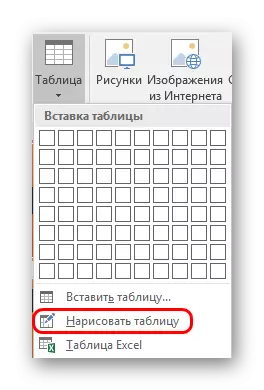
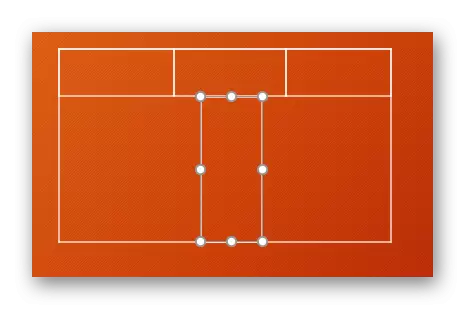
ਇਹ ਵਿਧੀ ਕਾਫ਼ੀ ਗੁੰਝਲਦਾਰ ਹੈ, ਕਿਉਂਕਿ ਇਹ ਹਮੇਸ਼ਾਂ ਲੋੜੀਂਦੀ ਟੇਬਲ ਖਿੱਚਣ ਦੇ ਯੋਗ ਨਹੀਂ ਹੁੰਦਾ. ਹਾਲਾਂਕਿ, ਸਨੋਰਕਲਿੰਗ ਅਤੇ ਤਜ਼ਰਬੇ ਦੇ ਲੋੜੀਂਦੇ ਪੱਧਰ ਦੇ ਨਾਲ, ਦਸਤੀ ਸ੍ਰਿਸ਼ਟੀ ਤੁਹਾਨੂੰ ਕੋਈ ਸਪੀਸੀਜ਼ ਅਤੇ ਫਾਰਮੈਟ ਬਣਾਉਣ ਦੀ ਆਗਿਆ ਦਿੰਦੀ ਹੈ.
ਡਿਜ਼ਾਈਨਰ ਟੇਬਲ
ਕੈਪਸ ਦੀ ਮੁੱ opt ਲੀ ਟੈਬ, ਜੋ ਕਿ ਕਿਸੇ ਵੀ ਕਿਸਮ ਦੇ ਟੇਬਲ ਦੀ ਚੋਣ ਕਰਨ ਵੇਲੇ ਦਿਖਾਈ ਦਿੰਦੀ ਹੈ - ਘੱਟੋ ਘੱਟ ਮਿਆਰਾਂ ਦੀ ਚੋਣ ਕਰਨਾ, ਇੱਥੋਂ ਤਕ ਕਿ ਦਸਤੀ.
ਇੱਥੇ ਤੁਸੀਂ ਹੇਠਾਂ ਦਿੱਤੇ ਮਹੱਤਵਪੂਰਨ ਖੇਤਰਾਂ ਅਤੇ ਤੱਤ ਉਜਾਗਰ ਕਰ ਸਕਦੇ ਹੋ.

- "ਟੇਬਲ ਸ਼ੈਲੀ ਦੇ ਪੈਰਾਮੀਟਰ" ਤੁਹਾਨੂੰ ਖਾਸ ਭਾਗਾਂ ਦੀ ਨਿਸ਼ਾਨਦੇਹੀ ਕਰਨ ਦੀ ਇਜ਼ਾਜ਼ਤ ਦਿਓ, ਜਿਵੇਂ ਕਿ ਨਤੀਜਿਆਂ ਦੀ ਸਤਰ, ਸੁਰਖੀਆਂ, ਅਤੇ ਹੋਰ. ਇਹ ਤੁਹਾਨੂੰ ਖਾਸ ਵਿਭਾਗਾਂ ਨੂੰ ਇੱਕ ਵਿਲੱਖਣ ਵਿਜ਼ੂਅਲ ਸ਼ੈਲੀ ਨਿਰਧਾਰਤ ਕਰਨ ਦੀ ਆਗਿਆ ਦਿੰਦਾ ਹੈ.
- "ਟੇਬਲ ਸਟਾਈਲ" ਦੋ ਭਾਗ ਹਨ. ਪਹਿਲਾਂ ਇਨ੍ਹਾਂ ਤੱਤਾਂ ਲਈ ਕਈ ਬੁਨਿਆਦੀ ਨੀਵੀਂ ਡਿਜ਼ਾਈਨ ਦੀ ਚੋਣ ਦੀ ਪੇਸ਼ਕਸ਼ ਕਰਦਾ ਹੈ. ਇੱਥੇ ਚੋਣ ਕਾਫ਼ੀ ਵੱਡੀ ਹੈ, ਬਹੁਤ ਘੱਟ ਜਦੋਂ ਤੁਹਾਨੂੰ ਕੁਝ ਨਵਾਂ ਕਰਨ ਦੀ ਕਾ. ਕੱ .ਣਾ ਹੁੰਦਾ ਹੈ.
- ਦੂਜਾ ਭਾਗ ਮੈਨੂਅਲ ਫਾਰਮੈਟਿੰਗ ਦਾ ਖੇਤਰ ਹੈ, ਜਿਸ ਨਾਲ ਤੁਸੀਂ ਵਾਧੂ ਬਾਹਰੀ ਪ੍ਰਭਾਵਾਂ ਨੂੰ ਸੁਤੰਤਰ ਰੂਪ ਵਿੱਚ ਵਿਵਸਥਿਤ ਕਰ ਸਕਦੇ ਹੋ, ਨਾਲ ਹੀ ਸੈੱਲ ਸੈੱਲਾਂ ਨਾਲ ਭਰਿਆ ਹੋਇਆ ਹੈ.
- Workart styles ਤੁਹਾਨੂੰ ਇੱਕ ਵਿਲੱਖਣ ਡਿਜ਼ਾਇਨ ਅਤੇ ਦਿੱਖ ਦੇ ਨਾਲ ਚਿੱਤਰ ਫਾਰਮੈਟ ਵਿੱਚ ਵਿਸ਼ੇਸ਼ ਸ਼ਿਲਾਲੇਖਾਂ ਸ਼ਾਮਲ ਕਰਨ ਦੀ ਆਗਿਆ ਦਿੰਦਾ ਹੈ. ਇਹ ਲਗਭਗ ਪੇਸ਼ੇਵਰ ਟੇਬਲ ਵਿੱਚ ਨਹੀਂ ਵਰਤੀ ਜਾਂਦੀ.
- "ਬਾਰਡਰ ਬਣਾਓ" - ਇੱਕ ਵੱਖਰਾ ਸੰਪਾਦਕ, ਤੁਹਾਨੂੰ ਹੱਥੀਂ ਨਵੇਂ ਸੈੱਲ ਨੂੰ ਸ਼ਾਮਲ ਕਰਨ ਲਈ ਸਹਾਇਕ, ਸਰਹੱਦ ਅਤੇ ਹੋਰ.
ਲੇਆਉਟ
ਉਪਰੋਕਤ ਸਾਰੇ ਦਿੱਖ ਨੂੰ ਵਿਵਸਥਤ ਕਰਨ ਲਈ ਵਿਸ਼ਾਲ ਕਾਰਜਸ਼ੀਲਤਾ ਪ੍ਰਦਾਨ ਕਰਦੇ ਹਨ. ਜਿਵੇਂ ਕਿ ਸਮਗਰੀ ਲਈ ਖਾਸ ਤੌਰ 'ਤੇ, ਇੱਥੇ ਤੁਹਾਨੂੰ ਅਗਲੀ ਟੈਬ - "ਲੇਆਉਟ" ਤੇ ਜਾਣ ਦੀ ਜ਼ਰੂਰਤ ਹੈ.
- ਪਹਿਲੇ ਤਿੰਨ ਖੇਤਰਾਂ ਦਾ ਇੱਕਸਿਆ ਜਾ ਸਕਦਾ ਹੈ, ਕਿਉਂਕਿ ਉਹਨਾਂ ਨੂੰ ਆਮ ਤੌਰ ਤੇ ਕੰਪੋਨੈਂਟ ਦੇ ਅਕਾਰ ਨੂੰ ਵਧਾਉਣ, ਨਵੀਂ ਲਾਈਨਾਂ, ਕਾਲਮ, ਕਾਲਮ ਅਤੇ ਹੋਰਾਂ ਨੂੰ ਬਣਾਉਣ ਲਈ ਤਿਆਰ ਕੀਤਾ ਜਾਂਦਾ ਹੈ. ਇੱਥੇ ਤੁਸੀਂ ਆਮ ਤੌਰ ਤੇ ਸੈੱਲਾਂ ਅਤੇ ਟੇਬਲ ਨਾਲ ਕੰਮ ਕਰ ਸਕਦੇ ਹੋ.
- ਅਗਲਾ ਭਾਗ "ਸੈੱਲ ਦਾ ਅਕਾਰ" ਹੈ - ਤੁਹਾਨੂੰ ਹਰੇਕ ਵਿਅਕਤੀਗਤ ਸੈੱਲ ਦੇ ਮਾਪ ਨੂੰ ਫਾਰਮੈਟ ਕਰਨ ਦੀ ਆਗਿਆ ਦਿੰਦਾ ਹੈ, ਲੋੜੀਦੇ ਪਹਿਲੂਆਂ ਦੇ ਵਾਧੂ ਤੱਤ ਬਣਾ ਰਹੇ ਹੋ.
- "ਅਲਾਈਨਮੈਂਟ" ਅਤੇ "ਟੇਬਲ ਦਾ ਆਕਾਰ" ਤਕਨੀਕੀ ਸਮਰੱਥਾ ਦੀ ਸਮਰੱਥਾ ਪੇਸ਼ ਕਰਦਾ ਹੈ - ਉਦਾਹਰਣ ਲਈ, ਇੱਥੇ ਤੁਸੀਂ ਸਾਰੇ ਸੈੱਲਾਂ ਦੀ ਤੁਲਨਾ ਅੰਦਰਲੀ ਟੈਕਸਟ ਲਈ ਕਰੋ, ਅੰਦਰਲੇ ਪਾਠ ਲਈ ਕੁਝ ਮਾਪਦੰਡ ਨਿਰਧਾਰਤ ਕਰੋ, ਅਤੇ ਇਸ 'ਤੇ. "ਆਰਡਰਿੰਗ" ਸਲਾਇਡ ਦੇ ਦੂਜੇ ਭਾਗਾਂ ਦੇ ਅਨੁਸਾਰ ਸਾਰਣੀ ਦੇ ਕੁਝ ਵੀ ਤੱਤਾਂ ਦੇ ਸੰਬੰਧਤ ਕੁਝ ਤੱਤਾਂ ਦੇ ਸੰਬੰਧਤ ਕੁਝ ਖਾਸ ਤੱਤਾਂ ਦੀ ਪੁਨਰ ਪ੍ਰਬੰਧਨ ਦੀ ਸੰਭਾਵਨਾ ਵੀ ਦਿੰਦੀ ਹੈ. ਉਦਾਹਰਣ ਦੇ ਲਈ, ਇਸ ਹਿੱਸੇ ਨੂੰ ਅਗਲੇ ਕਿਨਾਰੇ ਤੇ ਭੇਜਿਆ ਜਾ ਸਕਦਾ ਹੈ.

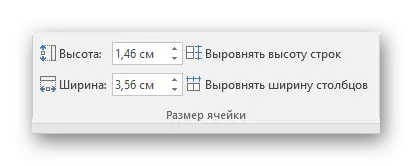

ਨਤੀਜੇ ਵਜੋਂ, ਇਹ ਸਾਰੇ ਕਾਰਜਾਂ ਦੀ ਵਰਤੋਂ ਕਰਦਿਆਂ, ਉਪਭੋਗਤਾ ਕਈ ਉਦੇਸ਼ਾਂ ਲਈ ਕਿਸੇ ਵੀ ਡਿਗਰੀ ਦੀ ਕਿਸੇ ਵੀ ਡਿਗਰੀ ਦੀ ਇੱਕ ਟੇਬਲ ਬਣਾਉਣ ਦੇ ਯੋਗ ਹੈ.
ਕੰਮ ਲਈ ਸੁਝਾਅ
- ਇਹ ਜਾਣਨਾ ਮਹੱਤਵਪੂਰਣ ਹੈ ਕਿ ਐਨੀਮੇਸ਼ਨ ਨੂੰ ਪਾਵਰਪੁਆਇੰਟ ਵਿੱਚ ਟੇਬਲ ਵਿੱਚ ਲਾਗੂ ਕਰਨ ਦੀ ਸਿਫਾਰਸ਼ ਨਹੀਂ ਕੀਤੀ ਜਾਂਦੀ. ਇਹ ਉਨ੍ਹਾਂ ਨੂੰ ਵਿਗਾੜ ਸਕਦਾ ਹੈ, ਅਤੇ ਬਸ ਬਹੁਤ ਸੁੰਦਰ ਨਹੀਂ ਜਾਪਦਾ. ਇੱਕ ਅਪਵਾਦ ਸਿਰਫ ਸਧਾਰਣ ਇਨਪੁਟ, ਆਉਟਪੁੱਟ ਜਾਂ ਚੋਣ ਪ੍ਰਭਾਵਾਂ ਦੀ ਵਰਤੋਂ ਲਈ ਕੀਤਾ ਜਾ ਸਕਦਾ ਹੈ.
- ਬਹੁਤ ਸਾਰੇ ਡੇਟਾ ਨੂੰ ਭਾਰੀ ਮਾਤਰਾ ਵਿੱਚ ਭਾਰੀ ਟੇਬਲ ਬਣਾਉਣ ਦੀ ਸਿਫਾਰਸ਼ ਨਹੀਂ ਕੀਤੀ ਜਾਂਦੀ. ਬੇਸ਼ਕ, ਸਿਵਾਏ ਜਦੋਂ ਇਹ ਜ਼ਰੂਰੀ ਹੁੰਦਾ ਹੈ. ਇਹ ਯਾਦ ਰੱਖਣਾ ਚਾਹੀਦਾ ਹੈ ਕਿ ਜ਼ਿਆਦਾਤਰ ਹਿੱਸਾ ਪੇਸ਼ਕਾਰੀ ਲਈ ਜਾਣਕਾਰੀ ਦਾ ਕੈਰੀਅਰ ਨਹੀਂ ਹੈ, ਪਰ ਸਿਰਫ ਸਪੀਕਰ ਦੇ ਭਾਸ਼ਣ ਬਾਰੇ ਕੁਝ ਪ੍ਰਦਰਸ਼ਿਤ ਕਰਨ ਲਈ ਤਿਆਰ ਕੀਤਾ ਗਿਆ ਹੈ.
- ਜਿਵੇਂ ਕਿ ਦੂਜੇ ਮਾਮਲਿਆਂ ਵਿੱਚ, ਡਿਜ਼ਾਇਨ ਲਈ ਮੁ rules ਲੇ ਨਿਯਮ ਇੱਥੇ ਵੀ ਲਾਗੂ ਹੁੰਦੇ ਹਨ. ਡਿਜ਼ਾਈਨ ਵਿਚ ਕੋਈ "ਸਤਰੰਗੀ" ਨਹੀਂ ਹੋਣਾ ਚਾਹੀਦਾ - ਵੱਖ-ਵੱਖ ਸੈੱਲਾਂ ਦੇ ਰੰਗ, ਕਤਾਰਾਂ ਅਤੇ ਕਾਲਮਾਂ ਦੇ ਰੰਗ ਪੂਰੀ ਤਰ੍ਹਾਂ ਨਾਲ ਜੋੜ ਕੇ ਇਕ ਦੂਜੇ ਨਾਲ ਮਿਲ ਕੇ, ਅੱਖਾਂ ਨੂੰ ਨਾ ਕੱਟੋ. ਨਿਰਧਾਰਤ ਡਿਜ਼ਾਈਨ ਸਟਾਈਲ ਦੀ ਵਰਤੋਂ ਕਰਨਾ ਸਭ ਤੋਂ ਵਧੀਆ ਹੈ.
ਸੰਖੇਪ ਵਿੱਚ, ਇਹ ਕਹਿਣ ਦੇ ਯੋਗ ਹੈ ਕਿ ਮਾਈਕ੍ਰੋਸਾੱਫਟ ਦੇ ਦਫਤਰ ਵਿੱਚ ਹਮੇਸ਼ਾ ਕਿਸੇ ਵੀ ਚੀਜ਼ ਦਾ ਇੱਕ ਵੱਖ-ਵੱਖ ਕਾਰਜਾਂ ਦਾ ਪੂਰਾ ਹਿੱਸਾ ਹੁੰਦਾ ਹੈ. ਇਹ ਉਹੀ ਟੇਬਲਪੁਆਇੰਟ ਵਿੱਚ ਟੇਬਲ ਤੇ ਲਾਗੂ ਹੁੰਦਾ ਹੈ. ਹਾਲਾਂਕਿ ਜ਼ਿਆਦਾਤਰ ਮਾਮਲਿਆਂ ਵਿੱਚ ਕਤਾਰਾਂ ਅਤੇ ਕਾਲਮਾਂ ਦੀ ਚੌੜਾਈ ਅਤੇ ਕਾਲਮਾਂ ਦੇ ਅਨੁਕੂਲ ਹੋਣ ਦੇ ਨਾਲ ਨਿਰਪੱਖ ਕਿਸਮਾਂ ਦੀਆਂ ਕਿਸਮਾਂ, ਅਕਸਰ ਗੁੰਝਲਦਾਰ ਵਸਤੂਆਂ ਦੀ ਸਿਰਜਣਾ ਨੂੰ ਸਹਿਣ ਲਈ ਜ਼ਰੂਰੀ ਹੁੰਦਾ ਹੈ. ਅਤੇ ਇੱਥੇ ਇਹ ਬਿਨਾਂ ਕਿਸੇ ਸਮੱਸਿਆ ਦੇ ਕੀਤਾ ਜਾ ਸਕਦਾ ਹੈ.
